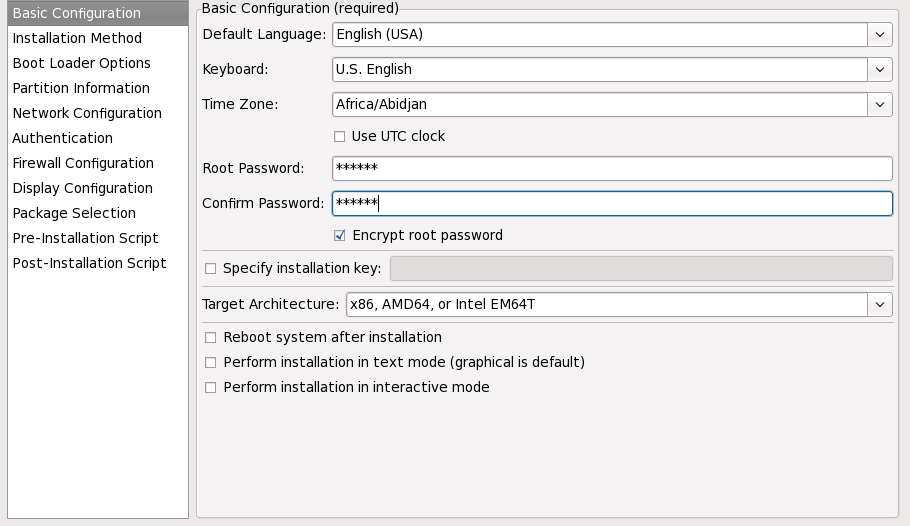Chapitre 33. Kickstart Configurator
L'outil de Configuration de Kickstart vous permet de créer ou de modifier un fichier kickstart à l'aide d'une interface utilisateur graphique, afin que vous n'ayez pas à vous rappeler la syntaxe correcte du fichier.
Kickstart Configurator n'est pas installé par défaut sur Red Hat Enterprise Linux 6. Exécutez
su - yum install system-config-kickstart ou utilisez le gestionnaire de paquetages graphique pour installer le logiciel.
Pour lancer Kickstart Configurator, démarrez votre système dans un environnement graphique puis exécutez
system-config-kickstart ou cliquez sur
Lorsque vous créez un fichier kickstart, vous pouvez sélectionner
Pour commencer avec un fichier kickstart existant, sélectionnez
33.1. Configuration de base
Copier lienLien copié sur presse-papiers!
Figure 33.1. Configuration de base
Choisissez la langue à utiliser pendant l'installation en tant que langue par défaut après l'installation depuis le menu .
Choisissez le type de clavier dans le menu .
Dans le menu , choisissez le fuseau horaire à utiliser pour le système. Pour configurer le système afin qu'il utilise le temps universel (UTC), sélectionnez Utiliser l'horloge en temps universel.
Entrez le mot de passe super-utilisateur (ou root) souhaité pour le système dans la zone de texte Mot de passe root. Entrez le même mot de passe dans la zone de texte Confirmer le mot de passe. Le deuxième champ permet d'assurer que vous ne faites pas de fautes d'orthographe et ensuite réaliser que vous ne savez plus quel est le mot de passe une fois l'installation terminée. Pour enregistrer le mot de passe en tant que mot de passe crypté dans le fichier, sélectionnez Crypter le mot de passe root. Si l'option de cryptage est retenue, lorsque le fichier sera enregistré, le mot de passe en texte clair que vous avez entré sera crypté et enregistré dans le fichier kickstart. N'entrez pas de mot de passe déjà crypté pour ensuite sélectionner l'option de cryptage. Vu qu'un fichier kickstart est un fichier en texte clair qui peut être facilement lu, il est recommandé de toujours utiliser un mot de passe crypté.
Choisissez Architecture cible afin de spécifier la distribution de l'architecture matérielle qui est utilisée durant l'installation.
Choisissez Architecture cible afin de spécifier la distribution de l'architecture matérielle qui est utilisée durant l'installation.
Choisissez Redémarrer le système après l'installation afin que votre système redémarre automatiquement lorsque l'installation est terminée.
Les installations kickstart sont effectuées en mode graphique par défaut. Pour annuler ce choix par défaut et utiliser le mode texte à la place, sélectionnez Effectuer l'installation en mode texte.
Vous pouvez effectuer une installation Kickstart en mode interactif. Dans ce cas, le programme d'installation utilise toutes les options pré-configurées dans le fichier kickstart tout en vous laissant visualiser les options dans chaque écran avant de passer à l'écran suivant. Pour passer à l'écran suivant, cliquez simplement sur le bouton après avoir accepté ou modifié (s'ils ne vous convenaient pas) les paramètres, avant de poursuivre l'installation. Pour choisir ce type d'installation, sélectionnez l'option Effectuer l'installation en mode interactif.